Comment corriger les couleurs avec les 5 meilleurs outils indispensables
La correction des couleurs est un processus fondamental dans le montage vidéo qui améliore et mélange les couleurs d'une vidéo, offrant ainsi un résultat visuellement attrayant et accrocheur. Cela implique d'ajuster le contraste, la saturation, la luminosité et les teintes d'une vidéo pour obtenir cette ambiance visuelle parfaite. Que vous soyez un vidéaste professionnel ou un aspirant créateur de contenu, comprendre comment exécuter la correction des couleurs change la donne pour fournir des visuels englobants. Le processus commence par l'identification et l'analyse de la balance des couleurs, des hautes lumières, des ombres et des tons moyens existants dans la séquence vidéo. Désormais, les ajustements sont effectués à l'aide d'un logiciel spécialisé qui permet un véritable contrôle sur ces éléments de couleur. Plongeons en profondeur dans cet article pour apprendre comment résoudre les problèmes de couleur vidéo avec les meilleurs outils sur lesquels vous pouvez compter.
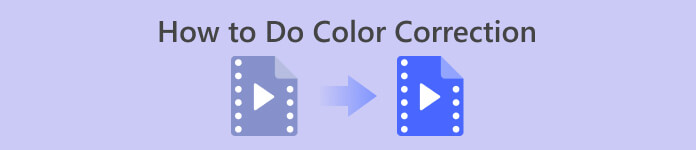
Partie 1. Cinq façons de corriger les couleurs d'une vidéo
Trouver diverses corrections de couleurs gratuites dans un éditeur vidéo en ligne pour améliorer l'attrait visuel de votre vidéo peut être aussi simple que vous le pensez. Cependant, en rechercher des plus avancés et plus fiables est assez délicat pour créer la bonne ambiance pour vos vidéos. Découvrez cinq façons efficaces de perfectionner les couleurs de votre vidéo à l'aide de divers logiciels polyvalents, améliorant ainsi votre narration et engageant votre public.
1. Convertisseur vidéo ultime
Video Converter Ultimate est une solution vidéo tout-en-un qui vous permet d'améliorer la qualité de votre vidéo en ajustant des paramètres essentiels tels que la luminosité, le contraste et la saturation. Ce correcteur de couleurs pratique vous permet également d'éditer des vidéos avec des fonctionnalités telles que le découpage, le recadrage et la fusion. En plus de cela, il offre une multitude d'options de conversion vidéo, vous permettant de transformer des vidéos en milliers de formats et de les adapter à divers appareils comme MP4, MKV, MOV, MP3, AAC, GIF, iPhone, Samsung et Apple TV. , garantissant qu’ils peuvent être appréciés sur différentes plateformes. De plus, les utilisateurs peuvent ajouter des sous-titres et des filigranes pour rendre leurs vidéos plus personnalisées. Avec une interface simple, cet outil est parfait que vous soyez débutant ou utilisateur expérimenté. Suivez les étapes ci-dessous pour apprendre à corriger les couleurs de votre vidéo à l'aide de Video Converter Ultimate avec succès.
Étape 1 : Téléchargez et installez le correcteur de couleurs
Tout d'abord, récupérez l'outil en cliquant sur l'un des Télécharger boutons ci-dessous. En fonction du système d'exploitation de votre ordinateur, assurez-vous de télécharger Video Converter Ultimate adapté à votre ordinateur. Suivez les instructions pour l'installer.
TéléchargerPour Windows 7 ou version ultérieureTéléchargement sécurisé
TéléchargerPour MacOS 10.7 ou version ultérieureTéléchargement sécurisé
Étape 2 : Lancez Video Converter Ultimate
Une fois installé, ouvrez Video Converter Ultimate. Accédez au Boîte à outils dans le menu principal et recherchez le Correction de couleur fonctionnalité. Cliquez dessus pour continuer.
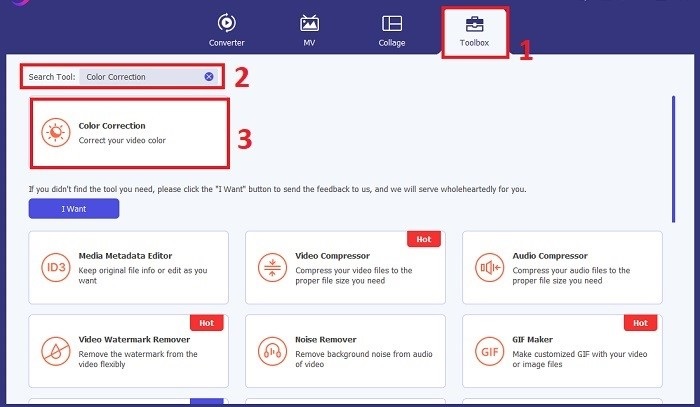
Étape 3 : Importer la vidéo pour la correction des couleurs
Maintenant, cliquez sur le Plus pour importer la vidéo dont vous souhaitez corriger les couleurs. Recherchez le fichier vidéo sur votre ordinateur. Ensuite, sélectionnez Ouvert pour l'introduire dans le logiciel.
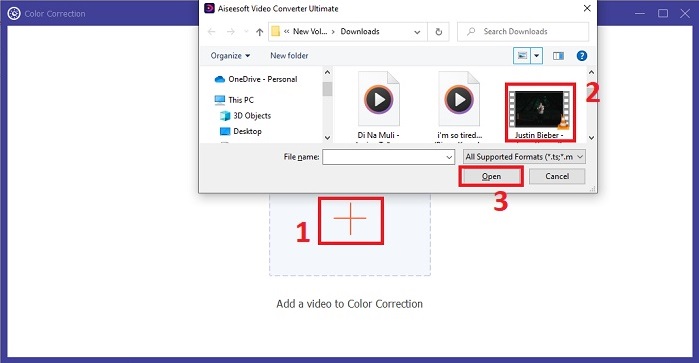
Étape 4 : Ajustez les paramètres de couleur de la vidéo et enregistrez
Après avoir importé la vidéo, affinez les paramètres de couleur tels que la luminosité, le contraste, la saturation et la teinte pour obtenir la correction des couleurs souhaitée. Lorsque vous êtes satisfait des réglages de couleur, cliquez sur Exportation. Autorisez l'outil à traiter la vidéo et enregistrez la version corrigée à l'emplacement de votre choix.
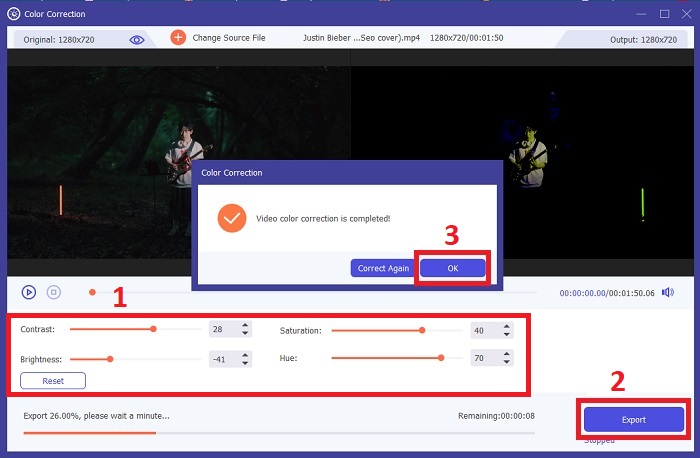
2. Correction des couleurs Premiere Pro
Premiere Pro est connu pour son logiciel de montage vidéo de haute qualité et ses capacités complètes de correction des couleurs. Il propose divers outils et effets d’étalonnage des couleurs pour effectuer des ajustements précis. Correction des couleurs Premiere Pro vous permet d'ajuster la balance des couleurs et l'exposition ou d'appliquer des looks créatifs pour obtenir le style visuel souhaité. Vous pouvez également choisir parmi ses centaines d'effets vidéo et de transitions intégrés ou commencer avec des modèles conçus par des professionnels et les modifier pour créer le résultat souhaité. De plus, il dispose de fonctionnalités de collaboration et s'intègre parfaitement aux autres logiciels Adobe, ce qui en fait un choix de premier ordre parmi les professionnels.
Étape 1. Commencez par ouvrir Premiere Pro et importez votre vidéo. Ensuite, allez au Espace de travail couleur.
Étape 2. À l'intérieur de Espace de travail couleur, utilisez le Lumetri Couleur panneau pour ajuster l’exposition, la balance des couleurs et les looks créatifs.
Étape 3. Utilisez des oscilloscopes pour garantir que les ajustements de couleurs précis correspondent au résultat souhaité. Enfin, prévisualisez et exportez la vidéo corrigée.
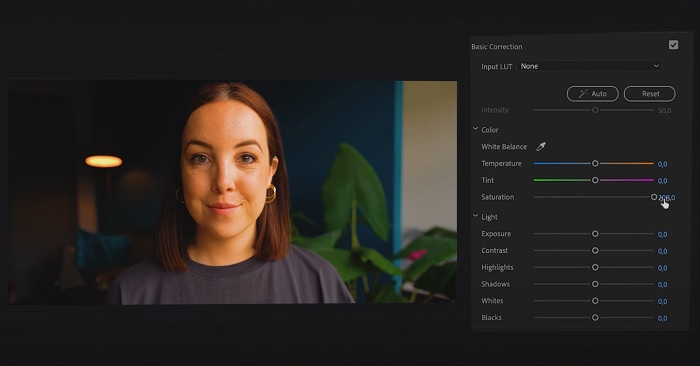
3. Correction des couleurs Davinci Resolve
Découvrez les capacités exceptionnelles d’étalonnage des couleurs. Ce logiciel tout-en-un combine montage professionnel, correction des couleurs, effets visuels et post-production audio. Grâce à l'interface conviviale de l'outil et à son ensemble complet de fonctionnalités, vous pouvez donner vie à votre vision créative avec précision et style. Les outils avancés d'étalonnage des couleurs de Davinci Resolve Color Correction vous permettent de faire ressortir vos vidéos. Que vous travailliez sur des films hollywoodiens de pointe ou sur des projets personnels, cet outil permet aux professionnels et aux passionnés de créer des récits captivants d'une qualité inégalée.
Étape 1. Ouvrez Davinci Resolve et importez votre vidéo. Une fois importé, accédez à l’onglet Couleur.
Étape 2. À l'intérieur de Couleur , utilisez les roues chromatiques, les courbes et les nœuds pour corriger la couleur de votre vidéo. Vous pouvez utiliser les oscilloscopes disponibles pour des ajustements précis.
Étape 3. Après avoir effectué les ajustements de couleurs nécessaires, prévisualisez la vidéo corrigée pour vous assurer qu'elle répond à vos attentes. Une fois satisfait, exportez la vidéo corrigée pour la rendre prête à l'emploi.
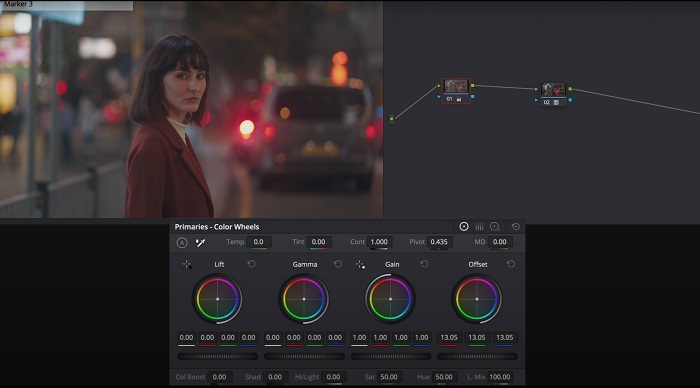
4. Correction des couleurs de Final Cut Pro
Si vous êtes un utilisateur Mac à la recherche d'une application de montage vidéo de premier ordre, Final Cut Pro est une excellente option. Il dispose d'une interface conviviale et de fonctionnalités puissantes qui facilitent l'édition. En ce qui concerne la correction des couleurs, Final Cut Pro propose un tableau de couleurs et des roues chromatiques pour ajuster l'exposition, la saturation et la teinte. Vous pouvez appliquer des effets de couleur en temps réel et utiliser des outils d'étalonnage avancés pour améliorer vos images. De plus, il s'exporte facilement vers les appareils Apple et les plateformes en ligne populaires. Si vous êtes un professionnel en quête d'efficacité et de créativité, Final Cut Pro est une évidence. Assurez-vous de disposer de macOS 13.4 ou version ultérieure et d'un ordinateur Mac équipé d'une puce Apple pour des performances optimales.
Étape 1. Vous pouvez commencer par importer votre vidéo dans Final Cut Pro, puis accéder au Espace de travail couleur.
Étape 2. Utiliser le Tableau de couleurs ou Roues de couleurs pour effectuer des réglages essentiels d’exposition, de saturation et de teinte.
Étape 3. Affinez davantage les couleurs de votre vidéo à l'aide d'outils d'étalonnage des couleurs supplémentaires, garantissant ainsi les meilleurs résultats possibles. Une fois terminé, prévisualisez et exportez la vidéo corrigée.
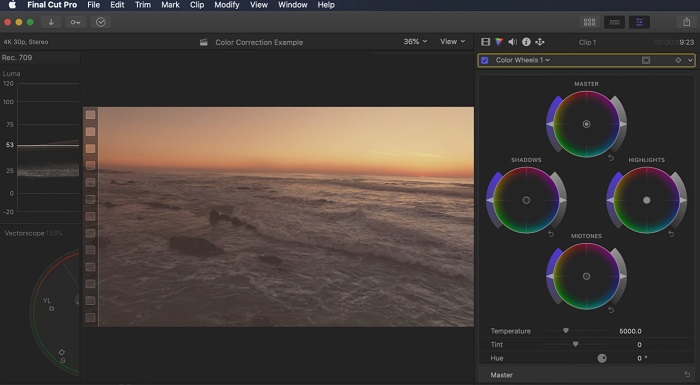
5. Correction des couleurs après effets
After Effects est un célèbre logiciel d'animation graphique et d'effets visuels doté de solides capacités de correction des couleurs. Outre ses effets de correction des couleurs de base, il fournit divers calques et effets de réglage pour améliorer et modifier les couleurs. Vous pouvez rapidement animer du texte et des graphiques, en leur donnant vie avec des mouvements captivants. Correction des couleurs After Effects vous permet d'exploiter les niveaux, les courbes et les modes de fusion pour obtenir l'étalonnage des couleurs souhaité. Il s'agit d'une option de correction des couleurs polyvalente grâce à son intégration avec différents produits Adobe et une large communauté proposant des tutoriels et des plugins. De plus, le logiciel évolue continuellement, introduisant des fonctionnalités telles qu'un panneau de propriétés intuitif, un contrôle transparent des calques et un rendu multi-images efficace qui rationalisent les flux de travail et maintiennent les créations à la pointe de la créativité.
Étape 1. Importez votre clip vidéo dans le projet de l'outil. Appliquez des effets de correction des couleurs en naviguant dans Effets et préréglages panneau et en sélectionnant les outils de correction des couleurs appropriés comme Courbes, Les niveaux, ou Balance de couleur.
Étape 2. Cliquez sur l'effet de correction des couleurs appliqué pour accéder à ses paramètres. Ensuite, modifiez les paramètres tels que l'exposition, le contraste, la saturation et la teinte pour corriger et améliorer les couleurs de votre vidéo.
Étape 3. Prévisualisez la vidéo dans le Composition panneau pour voir comment les corrections de couleur affectent le métrage. Affinez les réglages en fonction de votre aperçu, en vous assurant que la correction des couleurs souhaitée est obtenue, puis procédez au rendu ou à l'exportation de la vidéo corrigée.
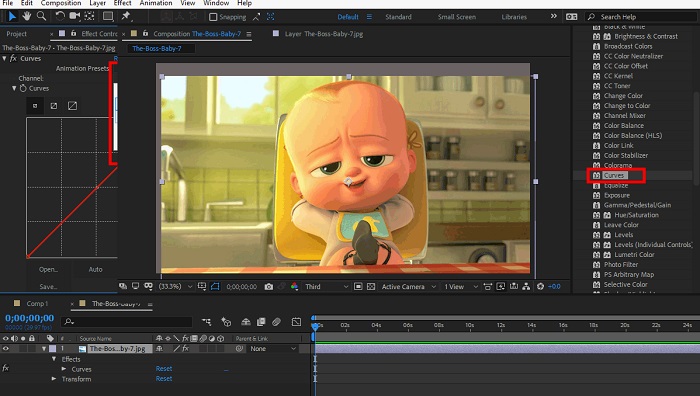
Lectures complémentaires :
Top Photo Color Enhancer App sur votre Android et iOS gratuitement
4 façons étonnantes d'ajouter un filtre à une vidéo sous Windows et macOS
Partie 2. FAQ sur les correcteurs de couleurs vidéo
Comment effectuer la correction des couleurs sur un iMovie ?
Pour corriger les couleurs dans iMovie, importez votre clip vidéo, sélectionnez-le et cliquez sur le bouton Correction de couleur bouton (icône de baguette magique). Ajustez les curseurs d’exposition, de saturation et de couleur pour obtenir l’apparence souhaitée.
Comment puis-je accéder aux outils de correction des couleurs dans OpenShot ?
Dans OpenShot Video Editor Color Correction, sélectionnez un clip, accédez à Effets onglet, et cliquez sur Correction de couleur. Ajustez les curseurs de luminosité, de contraste, de teinte et de saturation pour obtenir la correction des couleurs souhaitée.
Comment accéder aux outils de correction des couleurs dans Sony Vegas ?
Dans Sony Vegas Color Correction, sélectionnez le clip dont vous souhaitez corriger les couleurs, accédez à Effets vidéo onglet et recherchez Correcteur de couleur. Faites-le glisser et déposez-le sur le clip et ajustez les propriétés de couleur dans le Commandes d'effet fenêtre.
Conclusion
La maîtrise de la correction des couleurs est essentielle pour améliorer l’attrait visuel de vos vidéos et créer une expérience visuelle captivante. Dans ce guide, nous avons exploré cinq puissants correcteurs de couleurs pour obtenir une correction des couleurs impeccable. Si vous recherchez des outils de montage vidéo de haute qualité, envisagez d'utiliser Video Converter Ultimate, Premiere Pro, Final Cut Pro, DaVinci Resolve ou After Effects. Ces programmes offrent un large éventail de fonctionnalités et de capacités pour vous aider à créer des vidéos d'aspect professionnel. Chaque programme possède son propre ensemble de caractéristiques et de fonctions qui font appel à différentes préférences et niveaux d'expertise.



 Video Converter Ultimate
Video Converter Ultimate Enregistreur d'écran
Enregistreur d'écran



